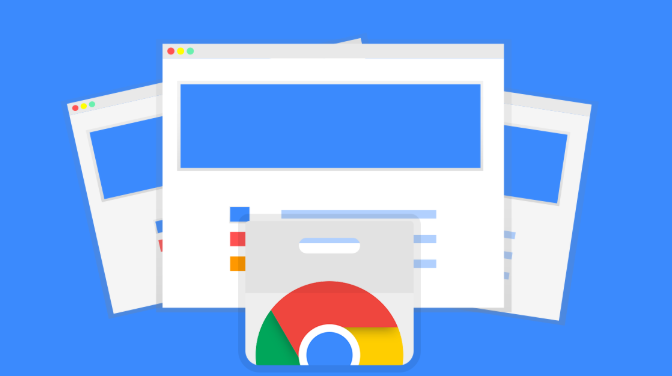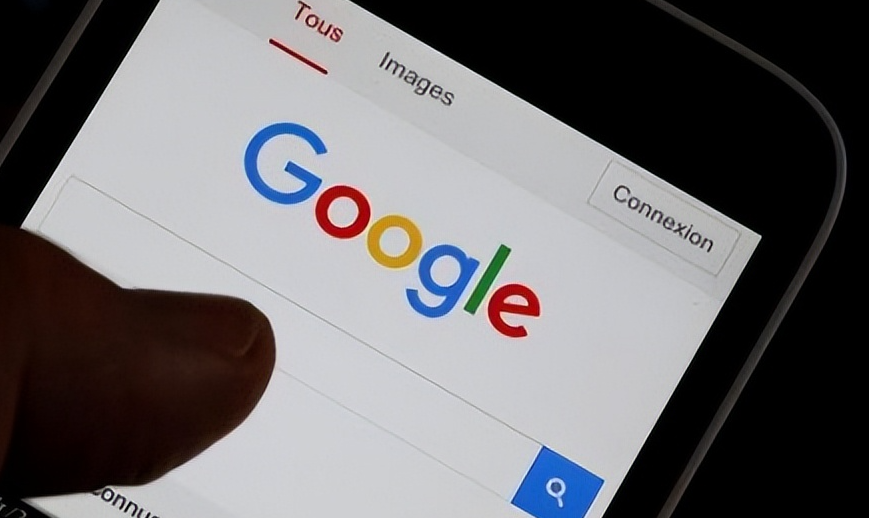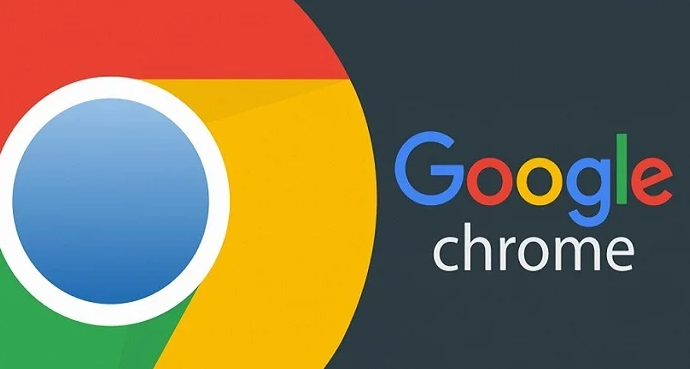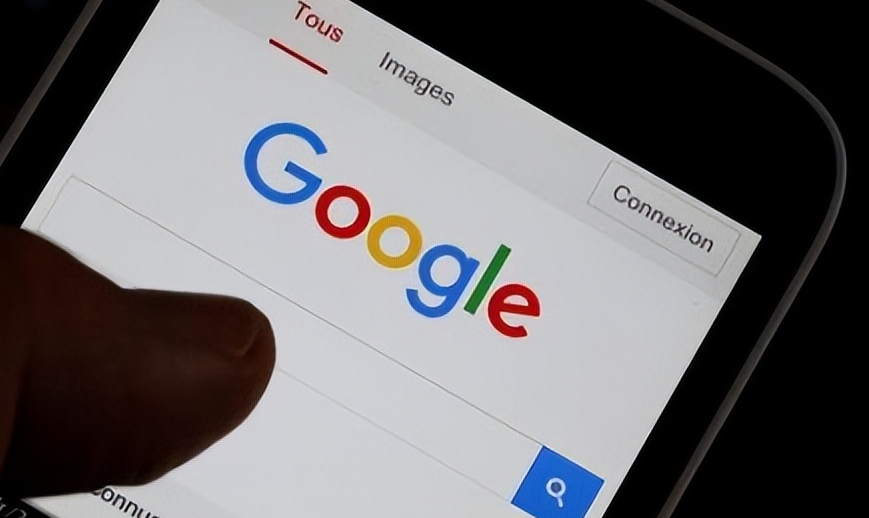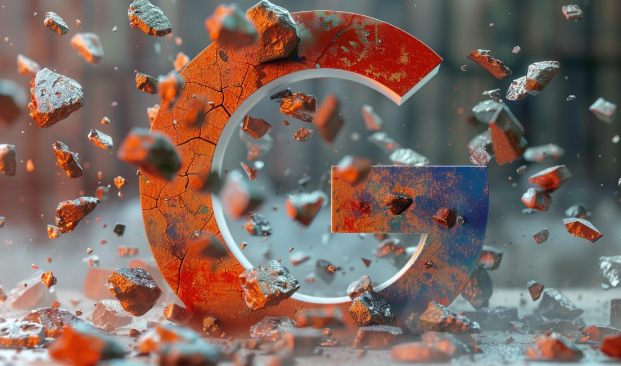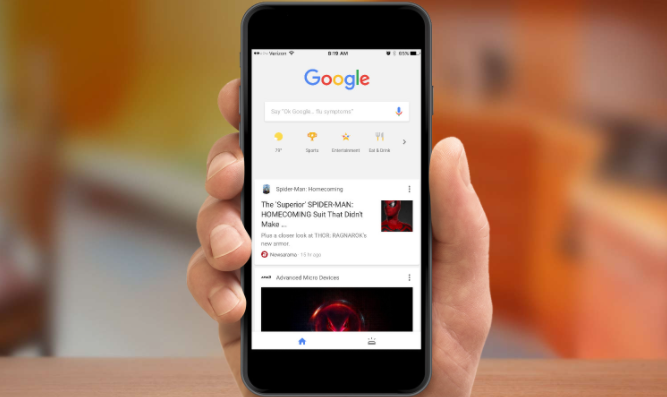教程详情
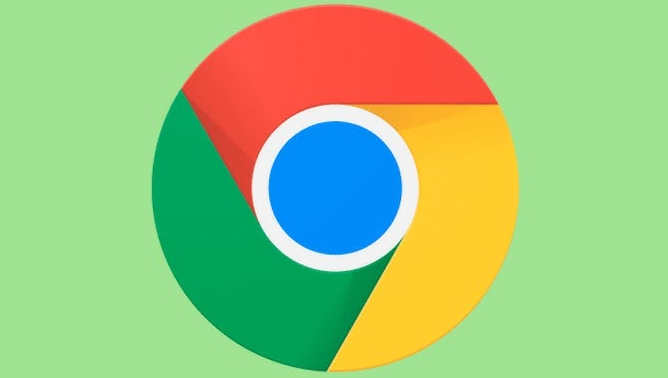
- 设备未正常连接互联网,或网络不稳定、中断,导致无法访问下载链接。可尝试打开其他网站(如新浪、腾讯)测试,若均无法访问,需重启路由器或联系网络服务商。
- DNS解析异常:DNS服务器故障或设置错误,可能使域名无法正确解析为IP地址。可手动将DNS改为公共地址(如114.114.114或8.8.8.8),绕过运营商限制。
2. 浏览器缓存与Cookie干扰
- 缓存或Cookie数据过期、损坏,可能导致页面加载异常。进入Chrome设置→“隐私与安全”页面→点击“清除浏览数据”,选择“全部时间”并勾选“缓存图像文件”和“Cookie”,确认清理后重启浏览器。
- 实验性功能冲突:在地址栏输入`chrome://flags/`,关闭“内存缓存”和“磁盘缓存”等实验性功能,防止过期数据阻塞加载。
3. 扩展程序冲突
- 广告拦截类插件(如AdBlock Plus)可能误拦下载链接或相关脚本。进入扩展程序页面(`chrome://extensions/`),逐一禁用插件并测试。
- 脚本注入类插件(如Grammarly)可能修改网页源代码,引发兼容性问题。需关闭相关插件的“脚本执行权限”。
4. 浏览器安全设置限制
- Chrome默认阻止非HTTPS链接下载文件,若下载地址为HTTP协议或混合协议(如HTTPS页面中的HTTP链接),会提示“无法安全地下载”。可调整安全设置:在地址栏输入`chrome://settings/security`,启用“始终使用HTTPS加密连接”。
- 文件来源被标记为不安全时,浏览器可能禁止打开。需检查下载链接的可信度,或暂时允许风险内容。
5. 系统与软件配置问题
- 防火墙或第三方安全软件(如360)可能拦截浏览器网络请求。可暂时关闭安全软件,或将Chrome添加到白名单。
- 系统缺少必要组件(如编解码器)或相关软件版本过低,导致文件无法打开。需通过系统更新或安装专用软件(如Adobe Photoshop)解决。
6. 文件本身问题
- 下载过程中网络中断、存储设备故障可能导致文件损坏。可重新下载并校验完整性。
- 文件格式不兼容:某些特殊格式(如高版本文档、特定编码视频)可能不被Chrome或本地软件支持。需使用兼容程序(如VLC播放器)打开。
7. 其他潜在原因
- 旧版本Chrome存在兼容性问题,需进入“帮助”→“关于Google Chrome”自动更新。
- 权限不足:右键点击浏览器快捷方式→选择“以管理员身份运行”,确保网络访问权限。